Cara Mematikan Komputer Anda Dari Telefon Anda

Cara Mematikan Komputer Anda Dari Telefon Anda
Hanya beberapa hari yang lalu, saya merangkumi aplikasi Windows berguna yang dipanggil ElevatedShortcut yang direka untuk menyingkirkan gesaan UAC untuk apl yang dipercayai sambil memastikan ia didayakan untuk semua apl lain. UAC atau Kawalan Akaun Pengguna ialah langkah keselamatan yang disepadukan ke dalam Windows yang menghalang apl yang tidak dipercayai daripada berjalan pada komputer anda tanpa kebenaran nyata anda. Hari ini, kami mempunyai satu lagi apl serupa yang boleh anda gunakan iaitu EnSC . Anda mungkin tertanya-tanya apa yang EnSC tawarkan berbanding ElevatedShortcut yang menjadikannya berbaloi untuk disyorkan. Ciri utama alat ini ialah keupayaannya untuk turut menyulitkan pintasan yang dicipta untuk menjalankan apl dengan keistimewaan yang tinggi, bermakna walaupun ketinggian diberikan oleh pengguna, pintasan yang dipilih masih kekal selamat daripada pengintipan. Selain itu, alat ini membolehkan untuk membuat pintasan sedemikian daripada pemacu rangkaian juga.
Walaupun ia adalah aplikasi percuma, kod Respons diperlukan untuk membolehkan EnSC berfungsi. Untuk mendapatkan kod ini, salin Kod Permintaan abjad angka dan klik URL di sebelah coretan 'Kod Respons Percuma'.
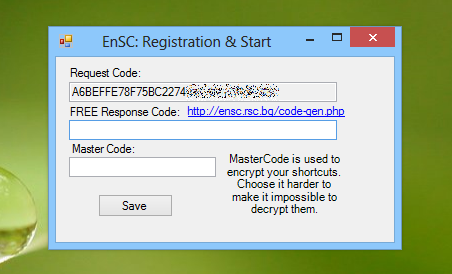
URL akan membawa anda ke halaman pendaftaran, di mana anda hanya perlu menampal kod permintaan yang anda salin sebelum ini, masukkan e-mel anda dan teks captcha, dan klik butang 'Dapatkan Kod Respons'.
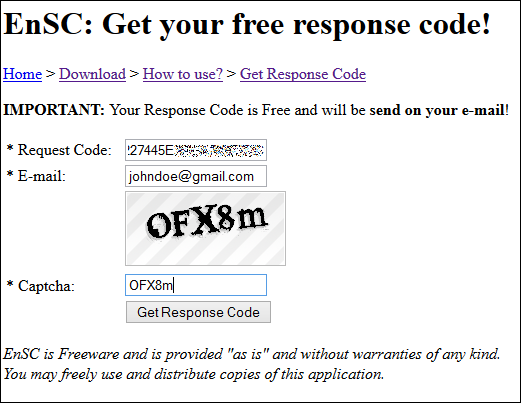
Anda akan menerima kod respons melalui e-mel, yang kemudian anda boleh salin dan tampal ke dalam apl. Anda juga akan melihat kotak Kod Induk di sana. Kod ini pada asasnya digunakan untuk menyulitkan pintasan anda dengan perlindungan berganda 128 bit. Walaupun pengguna boleh menentukan kod ini mengikut kesukaan mereka, lebih kuat ia, lebih sukar bagi penggodam untuk memecahkan, jadi pastikan anda memilih kod induk alfanumerik yang kuat.
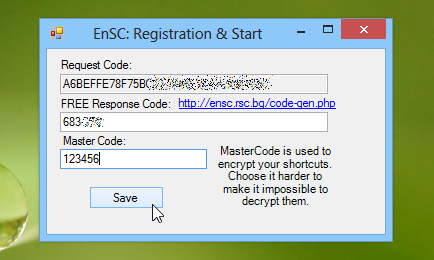
Mendaftarkan aplikasi akan memberikan anda tetingkap utama EnSC. Menentukan laluan program dan mencipta pintasan baharu juga agak mudah, sebaik sahaja anda membiasakannya. Apa yang anda perlu lakukan ialah memasukkan secara manual Laluan Program (direktori destinasi yang menghala ke aplikasi yang anda inginkan), dan klik 'Buat Pintasan Disulitkan'. Anda juga boleh mengklik butang Ujian untuk menyemak sama ada pintasan berfungsi seperti yang sepatutnya. Parameter Arguments dan RunAs boleh digunakan dalam hal memetakan pintasan daripada pemacu rangkaian. Sebagai contoh, anda boleh menggunakan parameter berikut untuk membuat pintasan:
Laluan: C:\Windows\system32\net.exe
Argumen: gunakan x: \\server\share /USER:"nama pengguna" "kata laluan"
Anda, sudah tentu, memerlukan untuk menentukan nama pengguna dan kata laluan yang betul bagi akaun pentadbir anda. Contoh tambahan termasuk arahan cara yang lengkap juga tersedia di halaman pengarang.
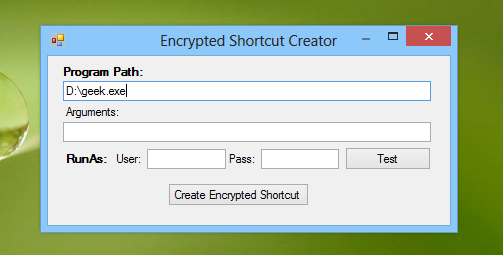
Pintasan pertama yang anda buat menggunakan EnSC mengaitkan sambungan .ensc kepada item tersebut. Untuk membuka fail ini, anda perlu menunjuk EnSC sebagai jenis fail sasaran, yang boleh dilakukan dengan mudah dengan memilih tindakan 'Buka Dengan' daripada menu konteks.
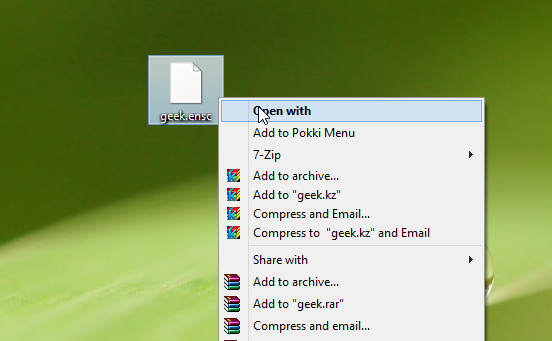
EnSC ialah aplikasi mudah alih yang berfungsi pada Windows XP, Windows Vista, Windows 7 dan Windows 8. Kedua-dua sistem pengendalian 32-bit dan 64-bit disokong.
Cara Mematikan Komputer Anda Dari Telefon Anda
Kemas kini Windows pada asasnya berfungsi bersama dengan pendaftaran dan fail DLL, OCX dan AX yang berbeza. Sekiranya fail ini rosak, kebanyakan ciri
Suite perlindungan sistem baharu muncul seperti cendawan kebelakangan ini, kesemuanya membawa satu lagi penyelesaian pengesanan anti-virus/spam dan jika anda bernasib baik
Ketahui cara menghidupkan Bluetooth pada Windows 10/11. Bluetooth mesti dihidupkan untuk peranti Bluetooth anda berfungsi dengan betul. Jangan risau, mudah!
Sebelum ini, kami menyemak NitroPDF, pembaca PDF yang bagus yang turut membenarkan pengguna menukar dokumen kepada fail PDF dengan pilihan seperti menggabungkan dan memisahkan PDF
Pernahkah anda menerima dokumen atau fail teks yang mengandungi aksara sampah berlebihan? Adakah teks mengandungi banyak Asterisk, Tanda Sempang, Ruang Kosong, dll?
Ramai orang telah bertanya tentang ikon segi empat tepat Google kecil di sebelah Windows 7 Start Orb pada bar tugas saya yang akhirnya saya memutuskan untuk menerbitkan ini
uTorrent ialah klien desktop yang paling popular untuk memuat turun torrents. Walaupun ia berfungsi dengan sempurna untuk saya dalam Windows 7, sesetengah orang mengalaminya
Semua orang perlu kerap berehat semasa bekerja pada komputer, dengan tidak berehat ada kemungkinan besar mata anda akan muncul (okay, bukan pop
Mungkin terdapat beberapa aplikasi yang anda sebagai pengguna biasa mungkin sangat biasa. Kebanyakan alat percuma yang biasa digunakan memerlukan pemasangan yang membosankan,







